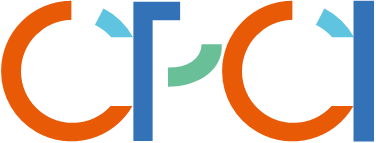PyCharm社区版添加Django项目支持
PyCharm社区版支持Django项目的环境配置
前言
在初学阶段,社区版的PyCharm可以满足大部分学习环境的需要,包括Django。在买不起专业版的同时又不想用破解版,探索了一下,目前够用。
环境
- Miniconda 23.1.0
- PyCharm CE 2022.2.3 X64
- Django 3.1.3
安装运行环境
- 安装完conda之后,创建project虚拟环境;
conda env create --name project pyhton=3.10
- 切换虚拟环境,安装Django;
rem 切换虚拟环境
conda activate project
rem 安装Django
pip install django==3.1.3
rem 如果不指定版本号,则默认安装当前最新版
到指定目录创建项目;例如到F盘的PythonProject目录下创建一个HelloDjango的项目
f:
cd PythonProject
django-admin startproject HelloDjango
配置PyCharm
- 打开文件-新建项目;
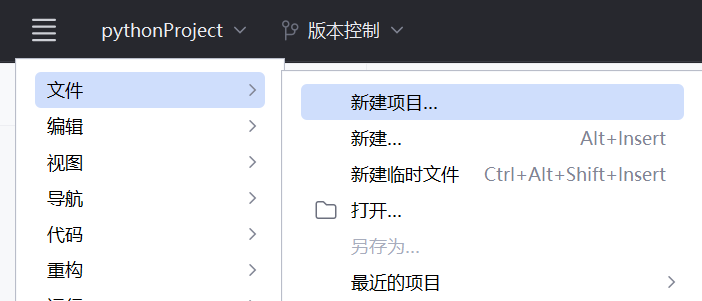
- 默认情况下,PyCharm会读取到conda的虚拟环境,如果没有的话,选择添加解释器,选择conda.exe,然后解析,就可以读取到全部的conda虚拟环境,选择想要的即可;
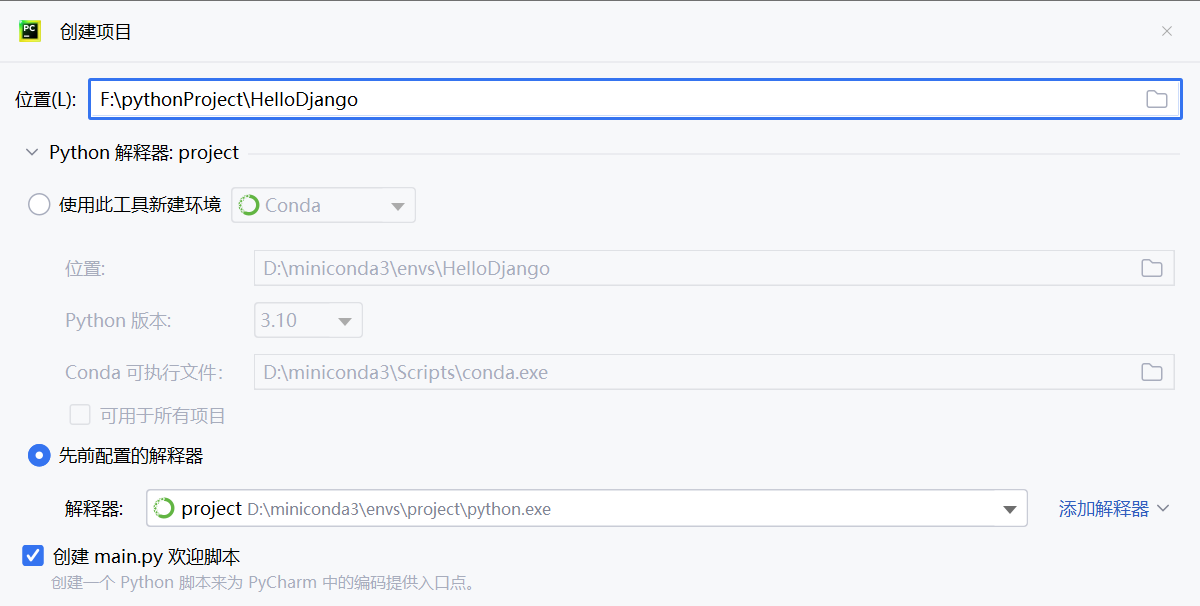
- 选择刚刚创建的项目目录;
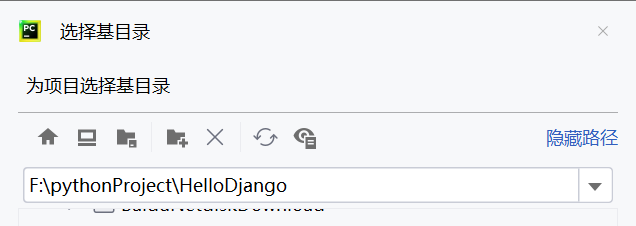
- PyCharm提示目录不为空,选择打开项目;
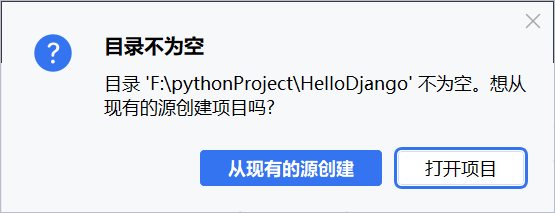
- 确认窗口为此窗口;
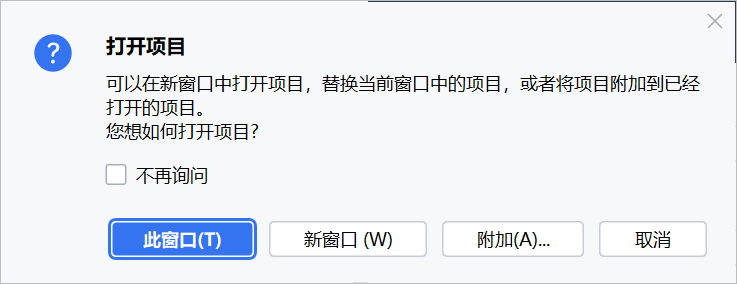
- 在PyCharm的右下角,如果选择的不是Project,则手动选择一下;
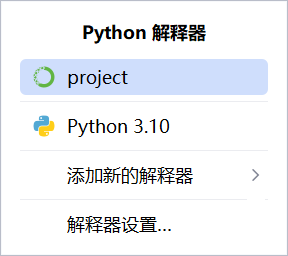
- 在右上角配置运行环境;选择编辑配置;
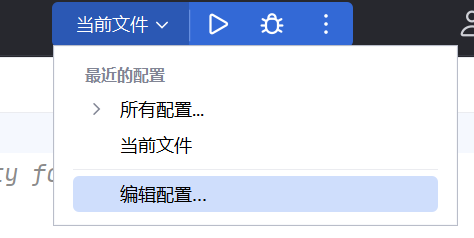
- 添加新配置为Python;其他信息根据自定义环境填写。
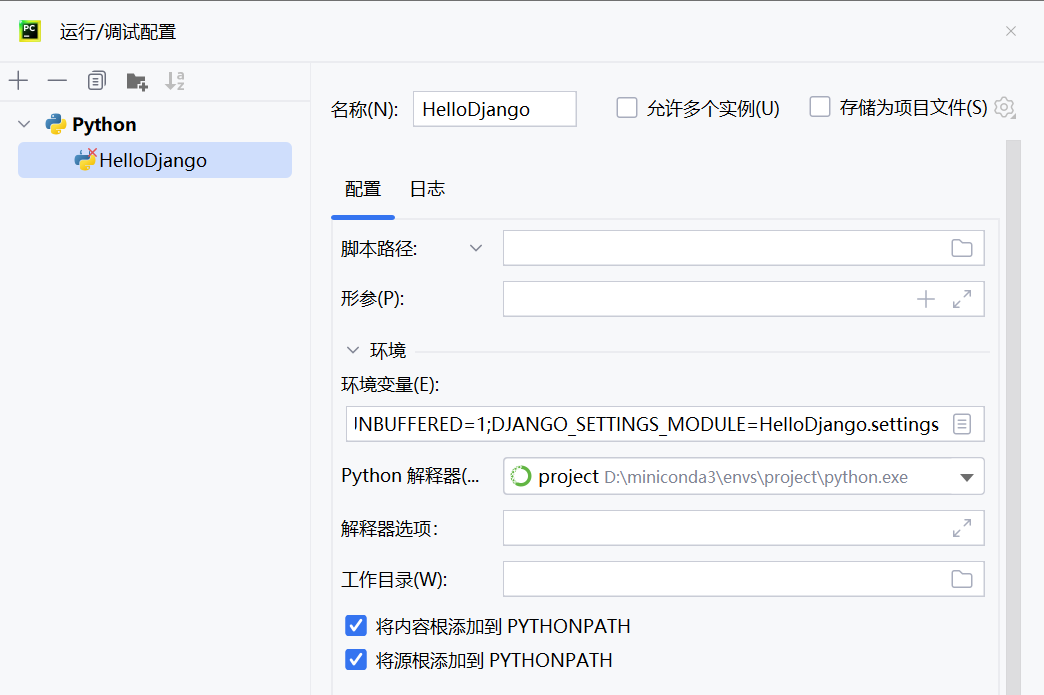
- 填上“名称”,这里的关键是环境变量,需要添加
DJANGO_SETTINGS_MODULE=HelloDjango.settings否则会报错;两个变量之间用英文分号隔开;
没有这是这个变量值的报错信息;
django.core.exceptions.ImproperlyConfigured: Requested setting DATABASES, but settings are not configured. You must either define the environment variable DJANGO_SETTINGS_MODULE or call settings.configure() before accessing settings.
- 在左下角点击终端;输入
python manage.py runserver 5000开运行项目;
1. runserver默认使用8000端口,自定义格式为IP:PORT。
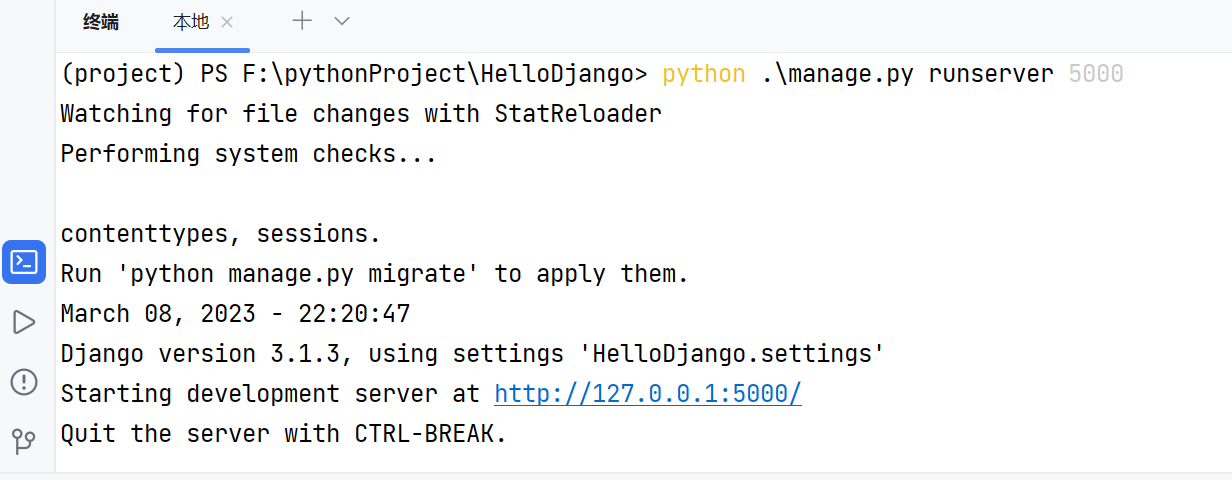
- 此时,打开浏览器,访问localhost:5000,即可看到Django的页面。